如何在 Google 相簿中的照片和相簿中新增說明
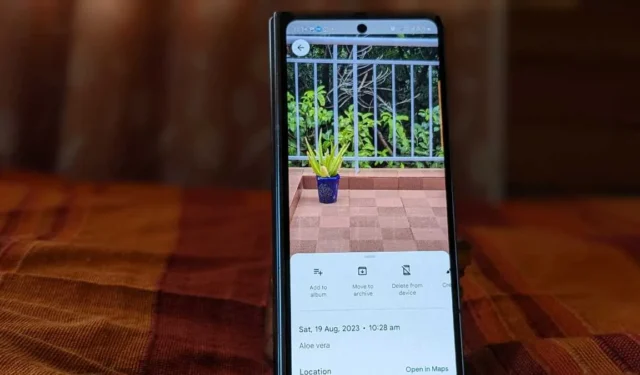
字幕有助於描述照片並記住拍攝照片時的重要細節。您可以輕鬆地在 Google 相簿中新增標題(也稱為說明)。在這裡,我們向您展示如何為 Google 相簿上的單張照片或相簿添加說明。
在行動應用程式上為圖片添加描述
請依照以下步驟在 Google 相簿行動應用程式上為照片新增標籤:
在 Google 相簿應用程式中,開啟要新增標題的照片。點擊頂部的三點圖示或向上滑動照片。
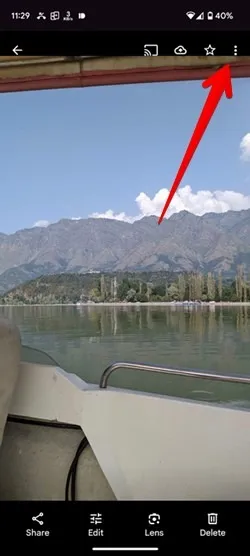
點擊新增標題文字並輸入圖片的描述。點擊任何位置即可儲存描述。
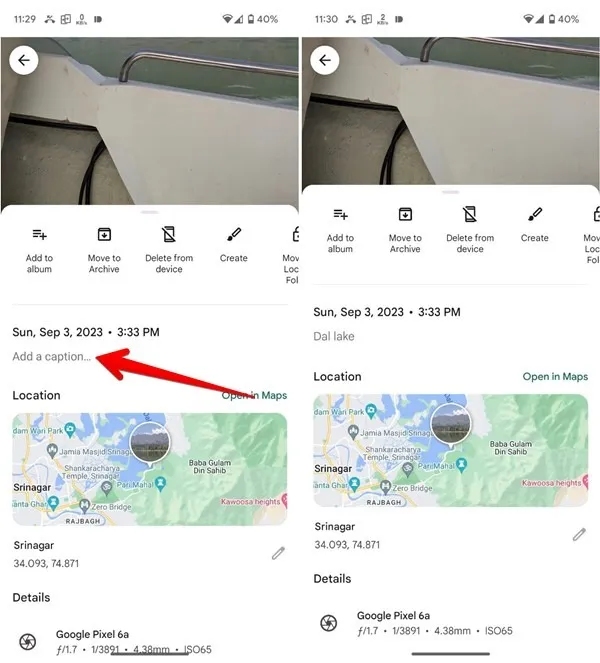
新增後,描述/標題將顯示在圖片底部。您還將在縮圖視圖中帶有標題的圖片上看到三欄圖示。
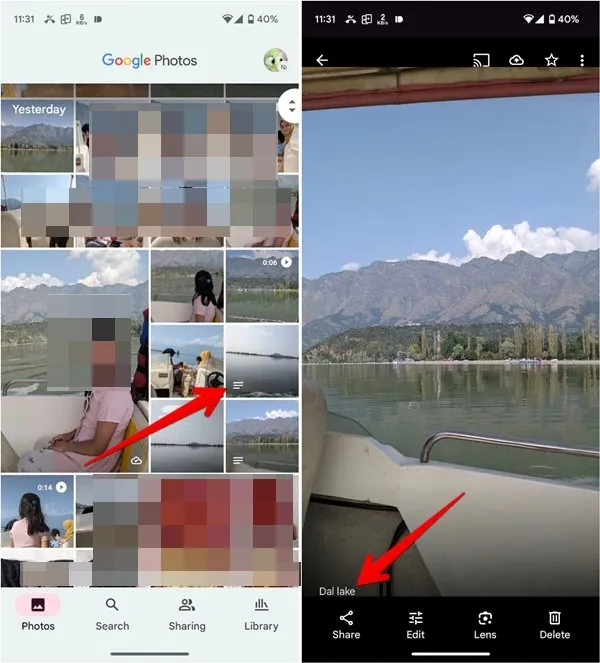
為行動應用程式上的相簿新增描述
以下是將文字新增至 Google 相簿相簿的步驟:
在 Google 相簿行動應用程式中,點選底部的「圖庫」標籤,然後選擇要新增說明的相簿。
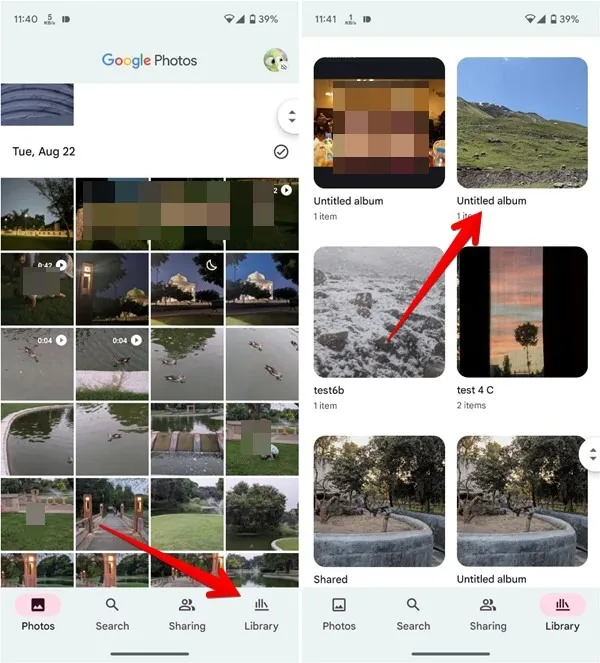
點擊頂部的“三點圖示”,然後從選單中選擇“編輯”。
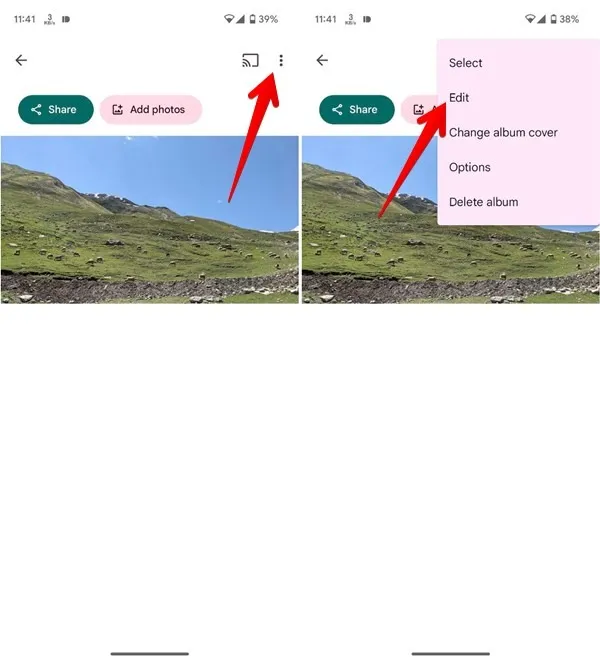
- 點擊頂部的“Tt”圖示。
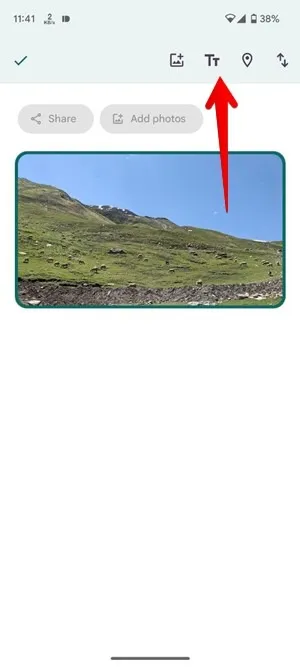
- 一個文字方塊將會新增到您的相簿中。在此文字方塊中輸入相簿的描述,然後按下「複選標記」圖示。
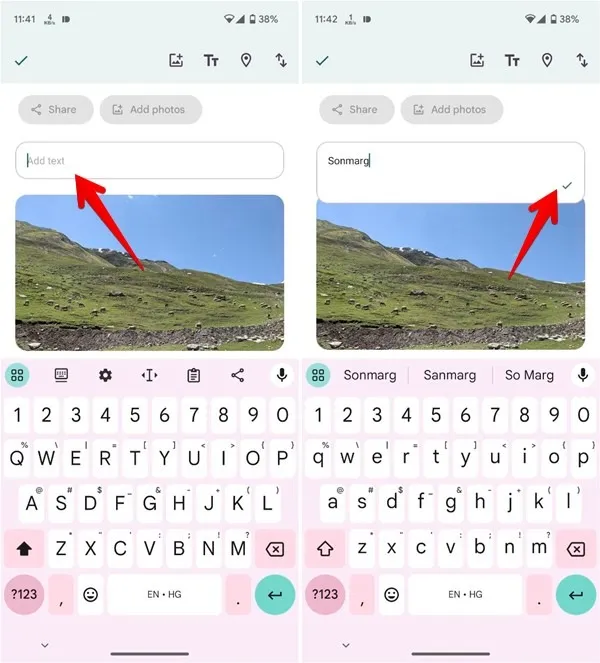
同樣,您可以為相簿新增多個文字方塊。長按文字方塊並拖曳它以更改其位置。
點擊左上角的「複選標記」圖示以儲存變更。
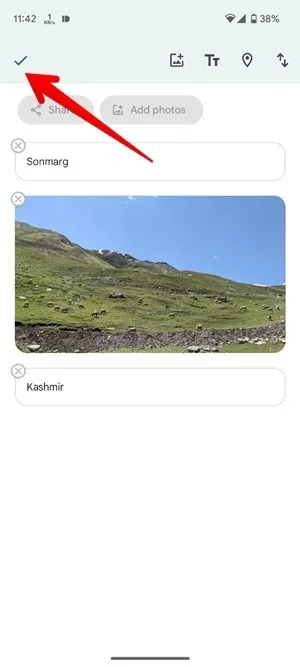
在 PC 上為圖片加上說明文字
使用以下步驟為網路版 Google 相簿中的單張照片新增說明:
在 Google 相簿網站上,開啟您需要新增說明的圖片。點選頂部的 (i) 圖示。
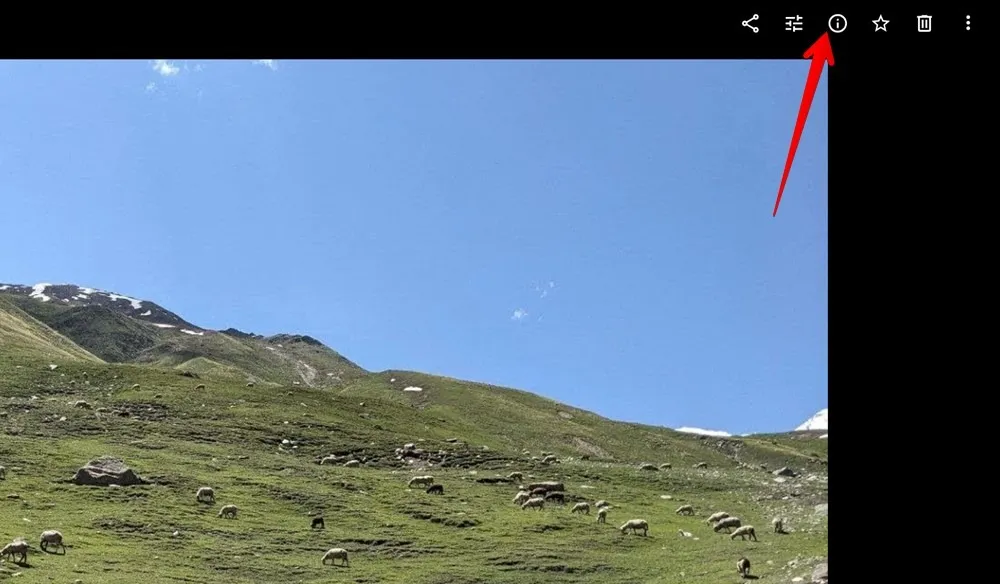
點擊新增描述文字方塊並輸入所選圖片的標題。點選任意位置儲存描述。
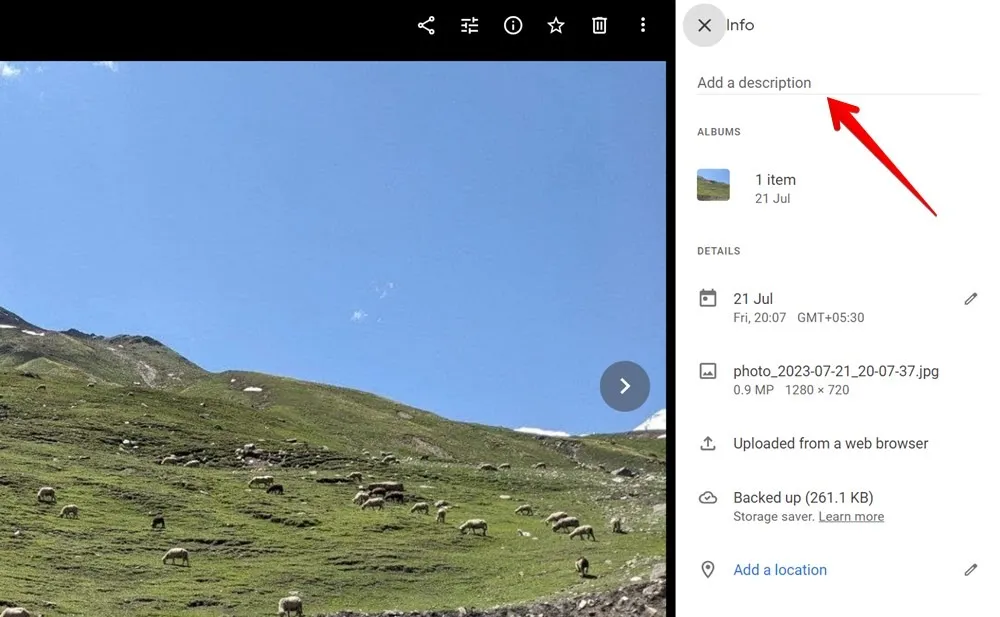
注意事項
在 Google 相簿中使用字幕時必須記住以下幾點:
- 如果照片備份到 Google 相冊,則描述會在裝置間同步。
- 對於裝置照片 (Android),描述將僅顯示在新增它的裝置上。
- 當您透過電子郵件或任何其他應用程式分享圖片時,不會發送描述。
- 您無法為 Google 相簿中的多張照片新增說明。
為 PC 上的相簿新增說明
開啟 Google 相簿網站,然後點擊左側邊欄中的「相簿」。然後,選擇相簿。
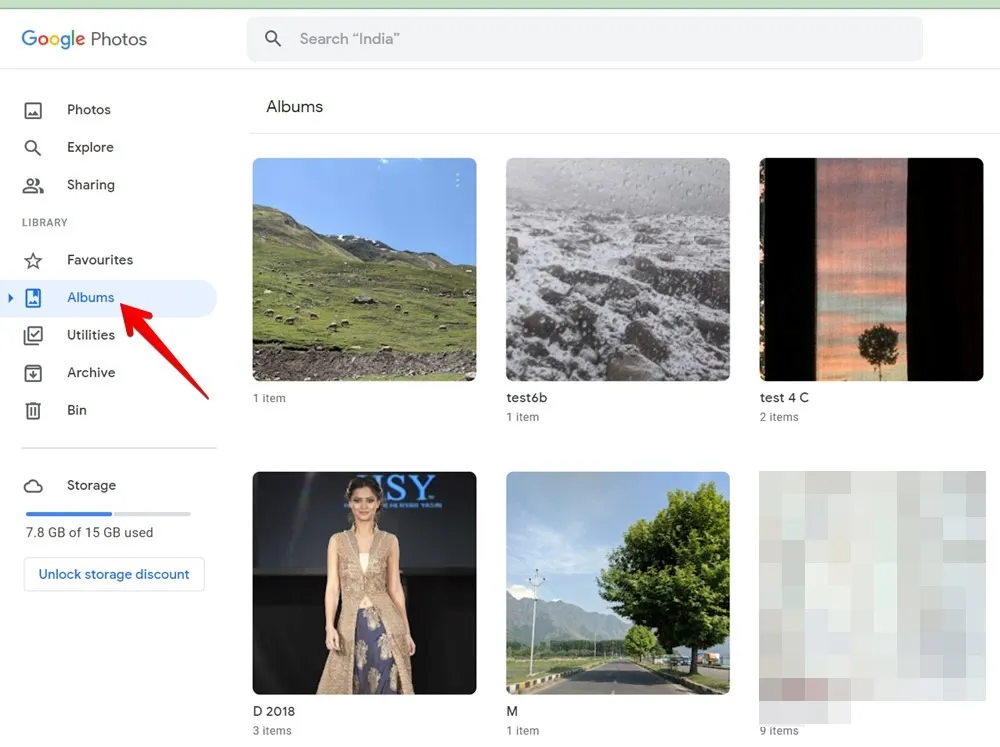
點擊頂部的“三點圖示”。
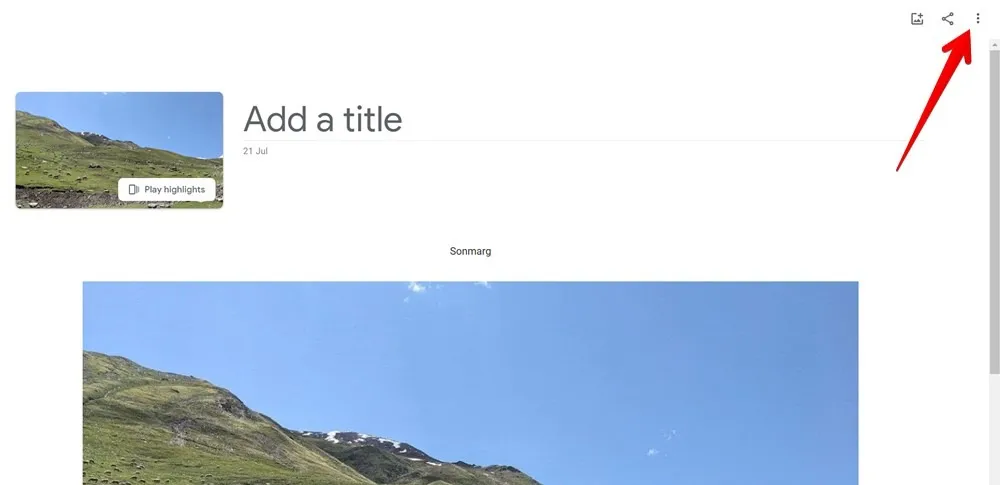
從選單中選擇“編輯相簿”。
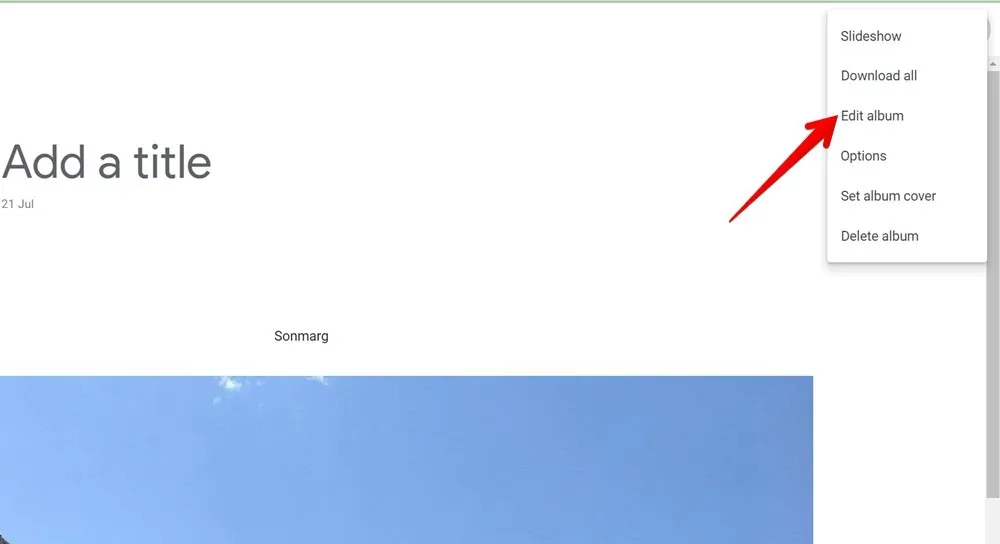
按一下「Tt」圖示將文字方塊新增至您的相簿。
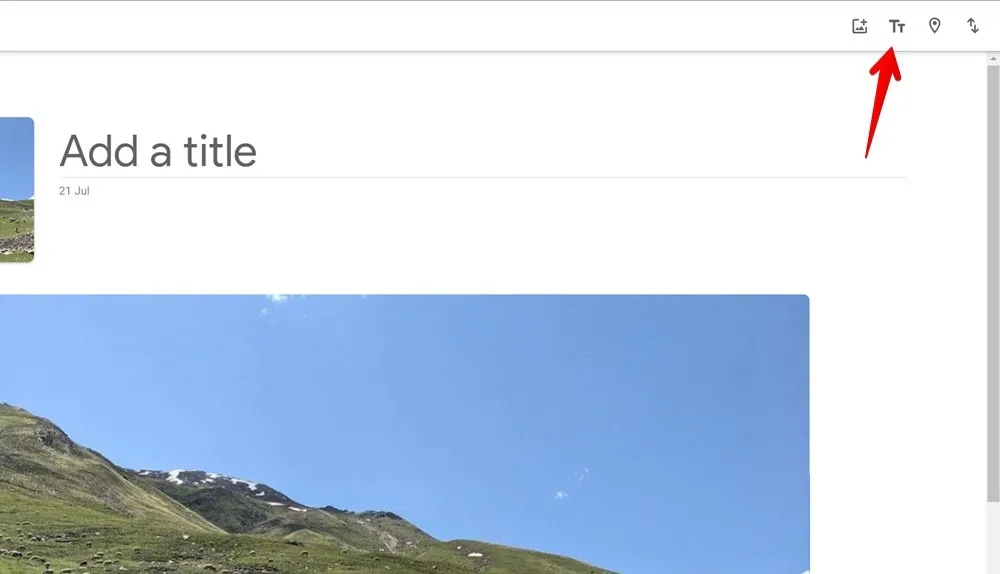
輸入此相簿中的相簿描述。同樣,您可以為相簿添加更多文字方塊。
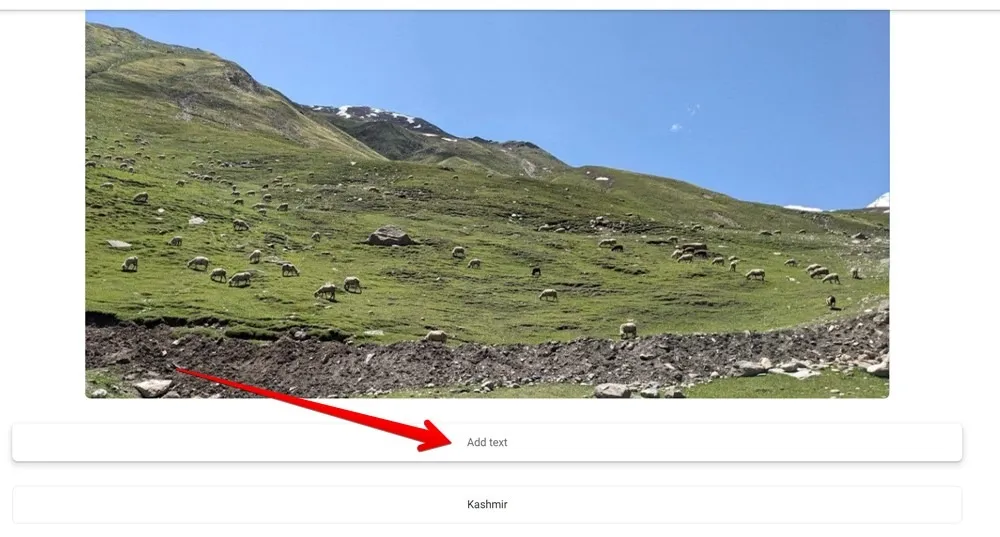
新增後,將滑鼠懸停在文字方塊的左側或右側,直到出現一隻手。然後,向上或向下拖曳文字方塊以重新排列。
經常問的問題
如何在 Google 相簿中的圖片上新增文字?
您可以使用 Google 相簿內建照片編輯器為圖片新增文字。在 Google 相簿中開啟圖片,然後點擊「編輯」按鈕。捲動底部的工具列表,然後點擊“標記”,然後點擊“文字”。
我可以為 Google 相簿上的影片添加字幕嗎?
是的,請按照相同的步驟為影片添加字幕。
您可以在 Google 相簿中建立子資料夾來整理圖片嗎?
不可以。您無法在 Google 相簿中建立子資料夾。



發佈留言